Курсовая работа: Слои, эффекты слоя в растровом графическом редакторе Adobe PhotoShop
· BringtoFront – помещает активный слой первым;
· BringForward – ставит активный слой на один выше;
· SendBackward – перемещает активный слой на один вниз;
· SendtoBack – помещает активный слой вниз, однако располагает его над фоновым слоем;
· Reverse – меняет местами выделенные слои;

Distribute – используется для равномерного распределения нескольких слоёв на плоскости;
Задание 2. Добавить в рекламную листовку надпись « 1900 рублей» применив к надписи эффект DropShadow
1. Создать новый файл. Filе – New.
2. Используя инструмент HorizontalType (горизонтальный текст) написать слово черным цветом.
3. Щелкнуть правой кнопкой мыши в палитре Layers по слою с текстом и в раскрывшемся меню выбрать команду RasterizeLayer.
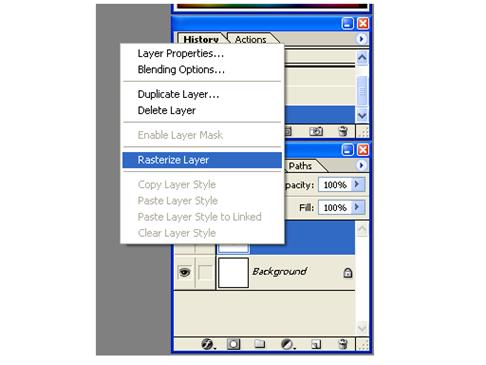
4. Создать эффект нависающего текста. Для этого сделать активным слой с текстом и вызвать команду Layer – LayerStyle – DropShadow (Слой – Стили слоя – Внешняя тень).
5. Поэкспериментировать с настройками. Установить параметры аналогичные приведённым.
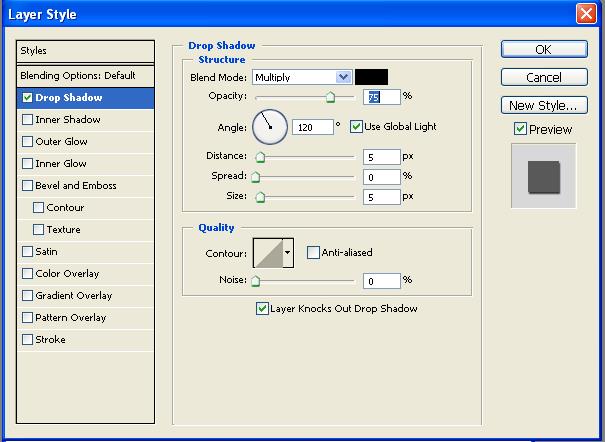
Текст будет выглядеть так:

6. Придать объём буквам. Для этого необходимо сделать слой с текстом активным и воспользоваться Layer – LayerStyle – BevelandEmboss (Слой – Стили слоя – Скос и рельеф).
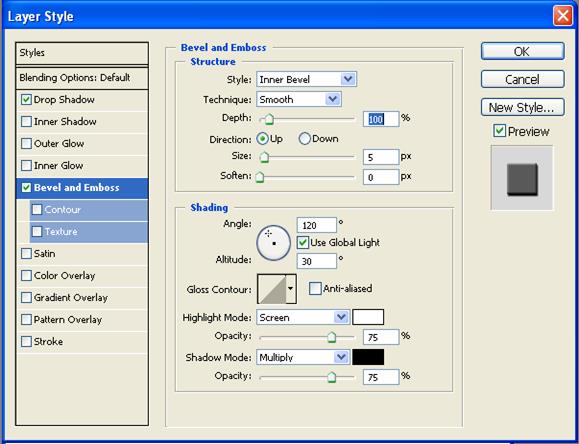
В результате изображение должно стать похожим

7. Перетащить готовое изображение в окно с рекламной листовкой и расположить его как показано на рисунке:

8. Сохраните готовое изображение с именем Листовка.psd.
Задание для самостоятельного выполнения.
Создать изображение, на котором будут использованы все слоевые эффекты. В качестве основы могут быть использованы различные надписи или текст.
Индивидуальные задания:
Используя ранее полученные умения создайте полученные изображения:
